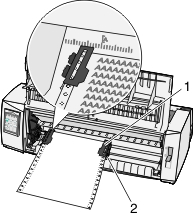Katkaistavan lomakepaperin tai kirjekuorien lisääminen manuaalisesti
| Huomautus: Jos tulostimeen on asennettu valinnainen automaattinen lomakkeen syöttölaite tai traktori 2, katso paperin lisäysohjeet valinnaisen laitteen käyttöohjeesta. |
Kytke tulostimeen virta.
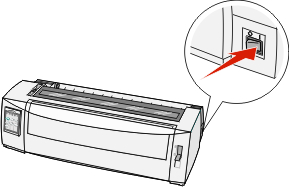
Tarkista paperirata.
Jos lisäät jatkolomakepaperia, repäise jatkolomakkeen reuna pois ja aseta se oikeaan kohtaan painamalla Load/Unload (Lisää/Poista) -painiketta.
Paper Out (Paperi loppu) -valo vilkkuu.
Säädä lomakkeen paksuuden säätövipu käytettävän paperin mukaan.
Siirrä paperin valitsinvipu ylös
 -asentoon.
-asentoon.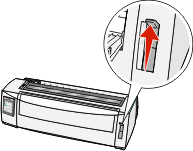
Avaa käsinsyöttö.
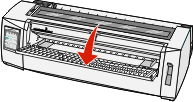
Säädä vasen paperinohjain niin, että tulostuksen alkamiskohta tulee samaan kohtaan marginaalinohjaimen [A symbolin kanssa.
Vasemman paperinohjaimen etäisyys [A-symbolista määrittää vasemman marginaalin leveyden.
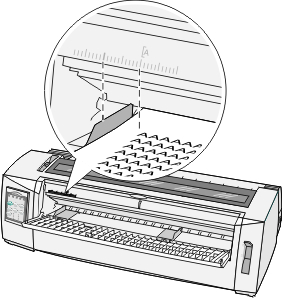
Aseta jatkolomake tai kirjekuori vasenta paperinohjainta vasten.
Huomautus: Jos lisäät esipainettuja lomakkeita tai kirjekuoria, aseta paperi tulostimeen yläreuna edellä ja kuvallinen puoli ylöspäin. Kohdista oikeanpuoleinen paperinohjain katkaistavan lomakepaperin tai kirjekuoren oikeaan reunaan.
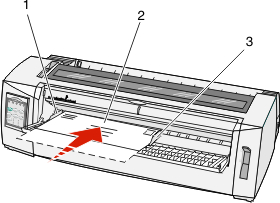
1
Vasen paperinohjain
2
Katkaistava lomake tai kirjekuori
3
Oikea paperinohjain
Lisää katkaistavaa lomakepaperia tai kirjekuoria tulostimeen, kunnes Paper Out (Paperi loppu) -valo lakkaa vilkkumasta.
Huomautuksia:
- Jos Auto Cut Sheet Load (Automaattinen katkaistavan lomakkeen lisäys) -asetuksena on On (Käytössä), paperi syöttyy automaattisesti lomakkeen yläreunaan.
- Jos Auto Cut Sheet Load (Automaattinen katkaistavan lomakkeen lisäys) -asetuksena on Off (Ei käytössä), paina FormFeed (Lomakkeen syöttö) -painiketta.
Varmista, että tulostin on käynnissä ja että Ready (Valmis) -valo palaa tasaisesti.
Huomautus: Muussa tapauksessa paina Start/Stop-painiketta, kunnes Ready (Valmis) -valo palaa tasaisesti.